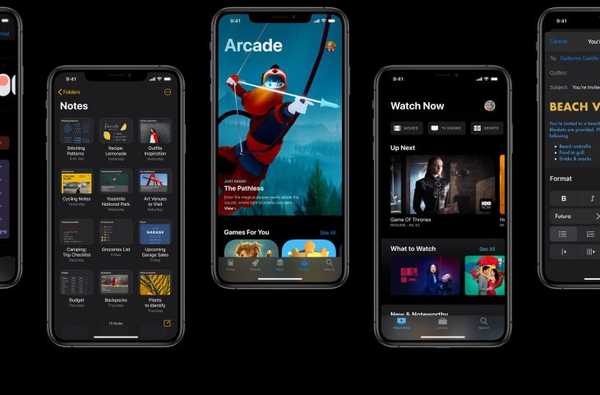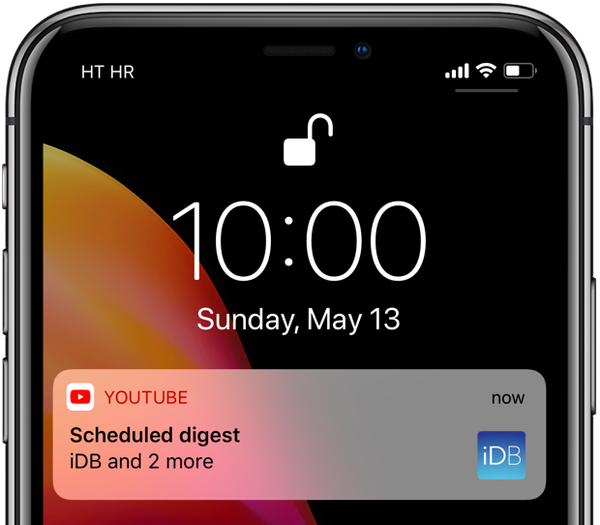
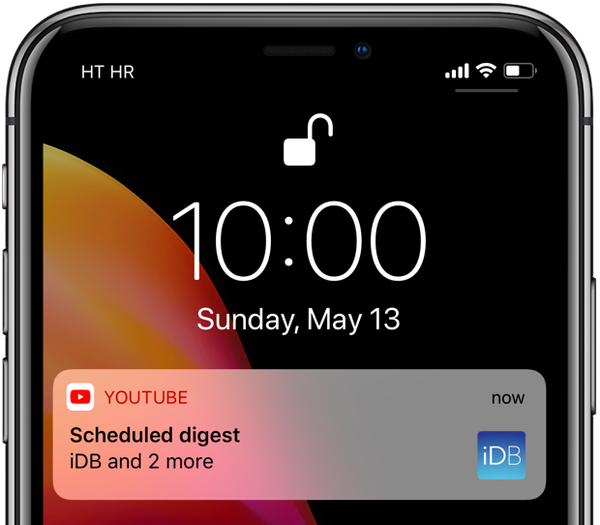 Resumo programado do YouTube é um recurso interessante que reduzirá a sobrecarga de notificações.
Resumo programado do YouTube é um recurso interessante que reduzirá a sobrecarga de notificações.
O que é um resumo agendado do YouTube?
Como o título sugere, ele combina todos os alertas individuais que você recebe do YouTube, como notificações de novos vídeos de seus criadores favoritos, comentários sobre seus próprios vídeos e muito mais, organizados em uma única lista entregue diariamente no momento da sua criação. escolhendo.
RESUMO: 3 maneiras pelas quais o YouTube incentiva você a fazer uma pausa
Conclusão: o recurso de resumo agendado do YouTube é o caminho para sair de todos os alertas separados que o serviço entrega ao seu iPhone ao longo do dia, sem perder nada.
Veja como configurar e usar esse recurso super útil.
Como configurar o resumo agendado do YouTube
Para configurar o resumo agendado do YouTube, faça o seguinte:
1) Lançar o celular Aplicativo do YouTube no seu iPhone.
DICA: Verifique se você está executando o YouTube para iOS versão 13.16 ou posterior.

Para ver o número da versão da sua cópia do YouTube para iPhone, abra o aplicativo, toque na imagem do seu perfil, escolha Configurações depois role até o final da página.
2) Toque no seu imagem de perfil no canto superior direito.
3) Escolher Configurações da lista.
4) Toque Notificações.
5) Deslize o interruptor rotulado Resumo agendado para a posição ON.
Isso permitirá seu resumo diário do YoTube.

O resumo agendado do YouTube está desativado por padrão.
6) Para definir um horário específico para receber seu resumo agendado, toque nesta seção novamente.

Isso exibirá uma sobreposição na qual você poderá personalizar o tempo de entrega.
7) Selecione seu tempo de entrega personalizado, toque em Está bem.

Agora você pode fechar a interface de configuração.
Conforme evidenciado pela captura de tela acima, o YouTube envia uma única notificação uma vez por dia no horário designado, intitulado "Resumo agendado". Tocar nele abre o aplicativo do YouTube e coloca você na guia Atividade, onde é possível visualizar a lista de notificações do dia anterior.
TUTORIAL: Como assistir ao YouTube em HDR
Como mencionado, o resumo agendado do YouTube combina todas as notificações push que você optou por receber do YouTube, incluindo transmissões ao vivo, alertas de upload e comentários. De acordo com o Google, as pessoas que recebem o resumo diário do YouTube podem não ver uma transmissão ao vivo até que ela termine.
Outras configurações para gerenciar seu tempo no YouTube
O Google fornece outras configurações para ajudar a curar seu vício no YouTube.
Com os lembretes de pausa, o aplicativo exibe uma solicitação quando você excede uma quantidade específica de tempo de visualização consecutivo, variando de 15 em 15 minutos a cada 180 minutos.

Além disso, os usuários podem definir os horários de início e término para quando todas as notificações do YouTube devem ser silenciadas. Por padrão, o aplicativo silencia todas as notificações entre 22h e 8h..
Preciso de ajuda? Ask iDB!
Se você gosta deste tutorial, passe-o para o pessoal de suporte e deixe um comentário abaixo.
Fiquei preso? Não sabe ao certo como fazer certas coisas no seu dispositivo Apple? Deixe-nos saber via [email protected] e um tutorial futuro pode fornecer uma solução.
Envie suas sugestões de instruções via [email protected].